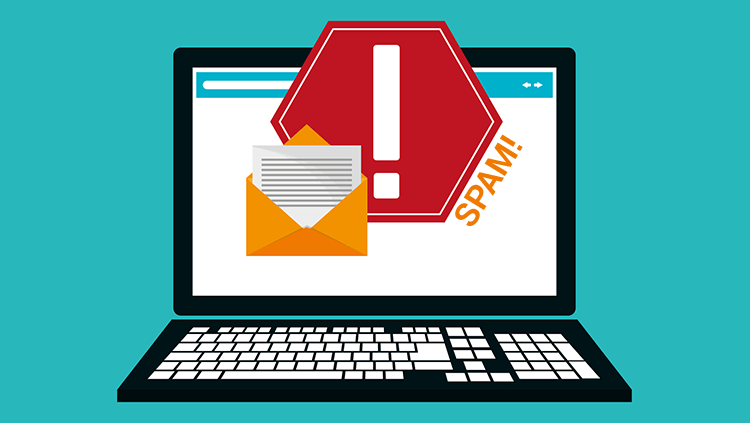“500 Internal Server Hatası” veya “http 500 hatası” web sitenizin sunucusunda bir şeylerin yanlış gittiğinin göstergesidir. Bu yanlışlık, genelde .htaccess dosyasının yanlış yapılandırılmasından kaynaklanmaktadır. Bu durum, hatalı bir sayfanın veya sitenin programlanmasıyla ilgilidir. Bunun dışında, diğer nedenler uyumsuz PHP sürümü veya WordPress güncellemeleri olabilir. Bir web sayfasını açmaya çalıştığınızda, web tarayıcınızda bu hatayla karşılaşırsınız.
Bu hatanın detayını dilerseniz, sunucu üzerinden kontrol edebilirsiniz. Linux ve Windows işletim sistemine göre değişkenlik gösteren 500 Internal Server hatasının açılma düzeni ise; aşağıdaki gibidir:
Linux Tabanlı Paneller:
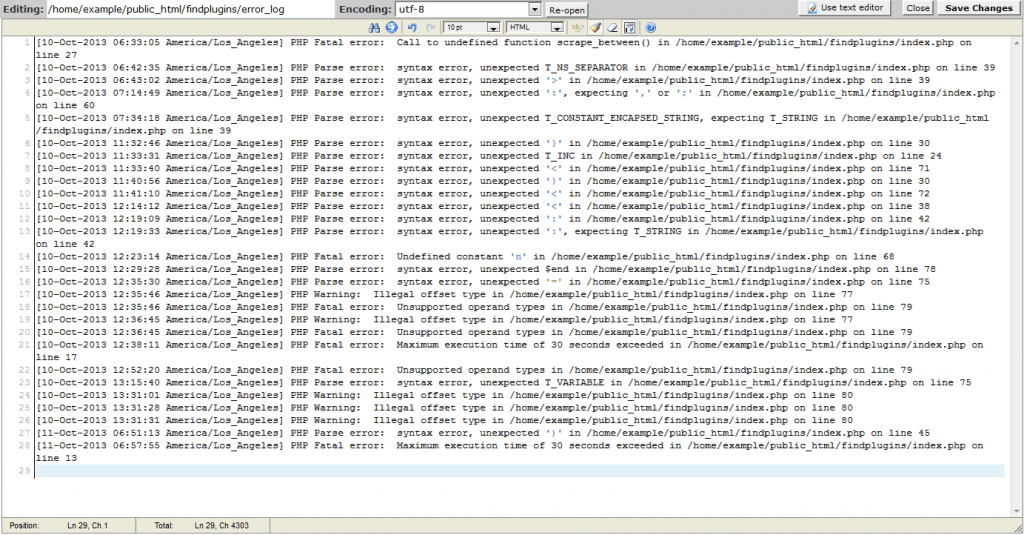
Linux işletim sisteminde, “500 Internal Server” veya “http 500 hatası” hatası alıyorsanız, sitenin ana dizininde oluşacak olan “error_log” dosyasının son satırını kontrol edebilirsiniz.
Hata satırını açmak için ise; aşağıdaki adımları takip edebilirsiniz:
“cPanel ana ekran > select php versiyon > php 5,X sürümü > set as current > PHP Sürümü > Switch To PHP Options > display_errors > ON > Kaydet”
Windows Tabanlı Paneller:
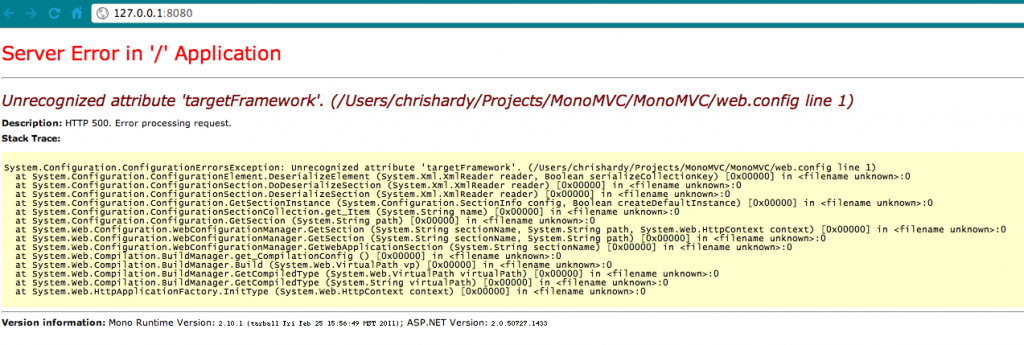
Bu panellerde ise; “500 Internal Server Error” hatası sunucu üzerinde açılan bir tarayıcı üzerinde lokal bazlı görülmektedir.
Hata satırını açmak için aşağıdaki adımları takip edebilirsiniz.
Start > Run > inetmgr > site > error pages > 500 ‘ü seçip > Edit Feature settings > detailed error > OK
Bu adımlardan sonra son kullanıcı ekranı üzerinde artık hatanın detayına erişebileceksiniz.
Hatanın Düzeltilmesi İçin İzleyebileceğiniz Diğer Yollar:
Sitenizi yedekleyin.
Site yedekleme işlemini, sadece bu hatayla karşılaştığınız için değil, genel olarak güvenliğinizi sağlamak için düzenli olarak gerçekleştirmeniz, sizin yararınıza olacaktır. Karşılaşabileceğiniz olası durumlarda, sitenizin yedeği, hayat kurtarabilir. Yedekleme işlemini dilerseniz FTP kullanarak, dilerseniz de WordPress’in eklentilerinden yardım alarak gerçekleştirebilirsiniz.
“WordPress”inizde sorun yaratan eklentiyi bulun.
Kimi zaman bu hata, bir eklentinin yüklenmesinden veya güncellenmesinden kaynaklı oluşabilir. Eğer yukarıdaki adımlar sorunu çözmenizde yardımcı olmazsa, tüm eklentilerinizi devre dışı bırakarak, size problem yaratan eklentiyi bulmaya çalışmalısınız.
PHP bellek limitinizi arttırın.
PHP bellek limitlerinizi belirleyen etmenler hosting firmanız ve WordPress’tir. Siz limiti aşmaya başladığınızda WordPress otomatik olarak limiti arttırmaya çalışır ancak; hosting firmanız limiti kaç olarak belirlediyse, WordPress ancak o sınıra kadar yükseltilebilir. Bu nedenle limitinizi biraz yükseltip sitenizi test edebilirsiniz. Eğer sorun devam ediyorsa, hosting firmanızla görüşmenizi tavsiye ederiz.
Yeni bir .htaccess veya web.config dosyası oluşturun.
WordPress kök dosyanızı açtığınızda, karşınıza “wp-admin” ve “wp-content” klasörleri çıkacaktır. Burada bulunan “.htaccess” dosyasının adını “.htaccess.bak” olarak değiştirip, ardından silebilirsiniz. Bu işlemden sonra, artık yeni bir “.htaccess” dosyası oluşturmanız gerekecektir. En son adım olarak, WordPress ayarlar bölümünde bulunan “permalinks” kısmına giderek değişiklikleri kaydedebilirsiniz.